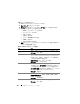Users Guide
CMC ウェブインタフェースの使用 171
サーバー証明書のアップロード
サーバー証明書をアップロードするには、次の手順を実行します。
1
SSL
メインメニュー
ページで、
OSR
に基づいて生成されたサーバー証明書
のアップロード
を選択して
次へ
をクリックします。
証明書のアップロード
ページが表示されます。
2
テキストフィールドにファイルのパスを入力するか、
参照
をクリックして
ファイルを選択します。
3
適用
をクリックします。証明書が無効の場合は、エラーメッセージが表示
されます。
メモ
: アップロードする証明書の相対ファイルパスが ファイルパス の値に表示さ
れます。フルパスと正しいファイル名とファイル拡張子を含む絶対ファイルパスを
入力する必要があります。
証明書のアップロード
ページの内容を更新するには、
更新
をクリックします。
証明書のアップロード
ページの内容を印刷するには、
印刷
をクリックします。
ウェブサーバーキーと証明書のアップロード
ウェブサーバーキーと証明書をアップロードするには、次の手順を実行します。
1
ウェブサーバーキーと証明書のアップロード
オプションを選択してから、
次へ
をクリックします。
2
ブラウザメニューでプライベートキーファイルを入力します。
3
ブラウザメニューで証明書ファイルを入力します。
4
両ファイルがアップロードされたら、
適用
をクリックします。ウェブサー
バーキーと証明書が一致しない場合、エラーメッセージが表示されます。
メモ
: CMC が受け入れるのは、X509、Base 64 エンコードの証明書のみです。
DER など、他のエンコードスキームを使用している証明書は、受け入れられませ
ん。新しい証明書をアップロードすると、
CMC で受け取ったデフォルトの証明書
が置き換えられます。
メモ
: ウェブサーバーキーとサーバー証明書をアップロードするには、シャーシ設
定システム管理者
権限が必要です。
E- メール 会社の E- メールアドレス CSR と関連付ける任意の E- メールアド
レスを入力できます。
E- メールアドレスはアットマーク(@)を
含む有効な
E- メールアドレスでなければなりません(例:
name@xyzcompany.com
)。
メモ
: この E- メールアドレスはオプションフィールドです。
表 5-49. 証明書署名要求(CSR)の生成 ページのオプション (続き)
フィールド 説明